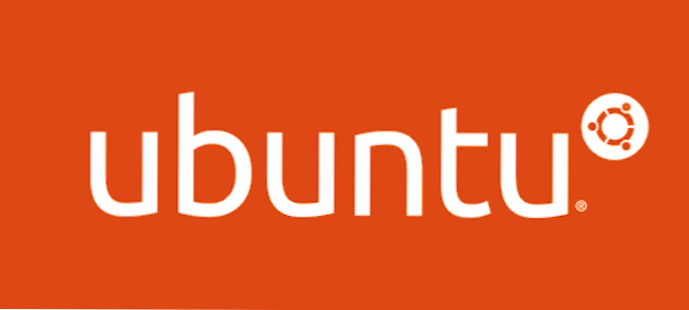
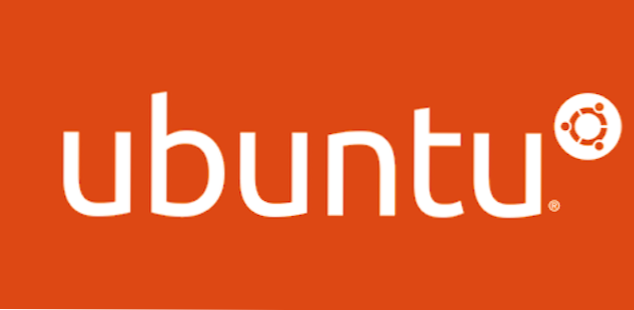
Linux wird seit Jahren als Betriebssystem angesehen, das sicherer als Windows ist. Im Gegensatz zu Windows ist Linux ein Betriebssystem, das in verschiedenen Varianten mit unterschiedlichen visuellen Stilen und Funktionen erhältlich ist. Alle sind über denselben Kernel oder Kern des Betriebssystems aufgebaut, dessen Benutzeroberfläche sich unterscheidet. Diese werden Distributionen genannt.
Unter den beliebtesten Distributionen ist Ubuntu. Ubuntu wurde von Canonical entwickelt und ist die am häufigsten verwendete Linux-Distribution im Internet. Der Grund, warum es populärer ist als andere, ist, dass es derzeit zusammen mit ein paar weniger verbreiteten Distributionen für Benutzer, die Linux noch nie als Betriebssystem verwendet haben, einfach zu verwenden ist.
Jeder, der Interesse an Ubuntu hat, muss es zuerst installieren. Es gibt zwei Möglichkeiten, Ubuntu zu installieren: mit einem USB-Stick oder mit einer DVD. Da DVDs immer mehr veraltet sind, haben wir uns entschlossen, dieses Tutorial in die USB-Richtung zu nehmen. Um Ubuntu von einem USB-Stick installieren zu können, benötigen Sie einen USB-Speicher mit mindestens 4 GB Speicherplatz.
1.Laden Sie das ISO von der Ubuntu-Website herunter. Dies ist die Installations-ISO, die derjenigen ähnelt, die Sie herunterladen würden, wenn Sie Windows installieren möchten
2.Download Rufus. Sie benötigen diese Software, um ein bootfähiges USB-Laufwerk für Linux zu erstellen
3. Wählen Sie oben das Gerät aus, das Sie bootfähig machen möchten. Stellen Sie sicher, dass Sie den richtigen auswählen
4.Klicken Sie auf das Disc-Symbol und wählen Sie die soeben heruntergeladene Ubuntu-ISO aus

5.Klicken Sie auf "Start". Die Anwendung fordert Sie auf, alle Daten auf Ihrem USB-Gerät zu löschen. Bestätigen Sie das und warten Sie, bis der Vorgang abgeschlossen ist
6.Starten Sie Ihren Computer neu und wählen Sie ein temporäres Startgerät aus. Die meisten Hersteller von Laptops oder Motherboards legen fest, dass diese Option geöffnet wird, wenn Sie während des Computerstarts die Taste F12 drücken
7. Führen Sie Ubuntu aus, indem Sie die erste Option auswählen
8.Sobald das Betriebssystem hochfährt, doppelklicken Sie links oben auf das Installationssymbol auf dem Desktop
9. Wählen Sie auf der linken Seite die Sprache aus und klicken Sie auf "Weiter".

10.Sie können die Tastatur aus den Listen auswählen oder in das Feld unter den Listen eingeben, wenn Ubuntu das Layout automatisch erkennen soll. Klicken Sie auf "Weiter", um mit dem nächsten Schritt fortzufahren

11.Im oberen Bereich können Sie eine normale oder minimale Installation auswählen. Der Unterschied zwischen diesen beiden ist die Anzahl der Anwendungen, die vorinstalliert sind. Im zweiten Abschnitt wird empfohlen, beide Optionen auswählen zu lassen, um das bestmögliche Erlebnis zu erhalten. Die erste Option stellt sicher, dass Sie über die neueste Version von Ubuntu verfügen, und die zweite wird Drittanbieter-Software herunterladen, mit der Sie alle Funktionen von Ubuntu voll nutzen können. Klicken Sie auf "Weiter".

12. In diesem Abschnitt können Sie die Art der Installation auswählen. Sie haben 3 Optionen: Installieren Sie Ubuntu neben Windows, sodass Sie beide Betriebssysteme auf Ihrem Computer doppelt booten können, alles löschen und nur Ubuntu installiert haben (dadurch wird alles von Ihrem Laufwerk entfernt). Wenn Sie ein fortgeschrittener Benutzer sind, können Sie auswählen "Noch etwas" und konfigurieren Sie den Installationsort und die Größe. Für dieses Tutorial haben wir uns mit dem doppelten Booten befasst, hauptsächlich weil einige Leute Windows behalten wollen, nur für den Fall

13. Hier wählen Sie die Größe der Partition aus, die Ubuntu erhalten soll. Indem Sie die Schranke nach links oder rechts schieben, wählen Sie die gewünschte Größe für beide Betriebssysteme aus und klicken Sie auf "Jetzt installieren", um den Installationsvorgang zu starten

14.Sobald der Installationsvorgang beginnt, müssen Sie zunächst Ihre Region auswählen, dies ist für die Zeitzonen. Sie können entweder mit dem Mauszeiger auf die Karte klicken oder den Namen Ihrer Stadt oder Ihres Landes eingeben

15. Der letzte Schritt wäre die Eingabe Ihrer persönlichen Daten. Dazu gehören Name, Computername, Benutzername und Passwort für die Anmeldung. Optional können Sie auswählen, automatisch angemeldet zu werden oder sich bei jedem Start von Ubuntu anzumelden sowie Ihren Heimatordner zu verschlüsseln

16.Klicken Sie auf "Weiter", um die Installation von Ubuntu abzuschließen und den Computer neu zu starten
Wenn Ihr Computer neu startet, wird in den ersten Sekunden ein Menü angezeigt, in dem Sie auswählen können, welches Betriebssystem Sie starten möchten. Am Ende Ihrer Liste finden Sie Windows, wenn Sie sich für einen Dual-Boot auf Ihrem Computer entschieden haben.
Häufig gestellte Fragen und Antworten
Q: Was ist LTS?
EIN: LTS steht für Long Term Support. Dies bedeutet, dass diese Version von Ubuntu, 18.04 mit dem Codenamen Bionic Beaver, bis April 2021 unterstützt wird.
Q: Ich habe Ubuntu neben Windows installiert und möchte nun Windows entfernen. Wie mache ich das?
EIN: Es gibt einige Möglichkeiten, wie Sie dies tun können. Der einfachste ist der OS-Uninstaller, der auf Ubuntu läuft.
Q: Ich mag Ubuntu nicht, wie entferne ich es?
EIN: Gleich wie beim Entfernen des Windows. Laden Sie das OS-Uninstaller herunter und führen Sie es aus. Wählen Sie einfach das Betriebssystem aus, das Sie entfernen möchten.

